
Justere utskriftsposisjonen
Du kan justere utskriftsposisjonen når utskriften er skjev eller stikker ut fra utskriftsområdet. Utskriftsposisjonen kan justeres for hver papirkilde.
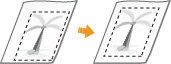
 |
Kontroller at følgende er angitt riktig før du utfører justering av utskriftsposisjonen. Angi papirkilden som skal justeres (Egendefinerte innstillinger  <Papirmating> <Papirmating>  <Standard papirmatekilde>) <Standard papirmatekilde>)Angi utskriftsmodusen (1-sidig/2-sidig) som skal justeres (Egendefinerte innstillinger  <2-sidig utskrift>) <2-sidig utskrift>)Angi papirtypen som skal mates Spesifisere papirformat og -type Når du utfører justering av utskriftsposisjonen, må du angi riktig papirtype for papirkilden i stedet for å velge <Fritt>. |
Trinn 1: Skrive ut med gjeldende utskriftsposisjon
Du kan skrive ut et prøvetrykk for å bekrefte retningen og avstanden for justering.
1
Velg <Angi> på <Hjem> -skjermbildet. <Hjem>-skjermbildet
2
Velg <Justering/vedlikehold>  <Justere bildekvalitet>
<Justere bildekvalitet>  <Juster utskriftsposisjon>.
<Juster utskriftsposisjon>.
 <Justere bildekvalitet>
<Justere bildekvalitet>  <Juster utskriftsposisjon>.
<Juster utskriftsposisjon>.3
Velg <Prøvetrykk>  <Ja>, og trykk på
<Ja>, og trykk på  .
.
 <Ja>, og trykk på
<Ja>, og trykk på  .
.Et prøvetrykk skrives ut.
Trinn 2: Bekreft retningen og avstanden for justering
Merker for bekrefting av utskriftsposisjon skrives ut på prøvetrykket. Posisjonen til disse merkene avgjør retningen og avstanden for justering. Vanligvis trykkes alle merker på kanten av papiret.
Vise prøvetrykket
Forkanten på utskriftspapiret er toppkanten av prøvetrykket. Husk hvilken kant som er den øvre kanten når du tar opp papiret.
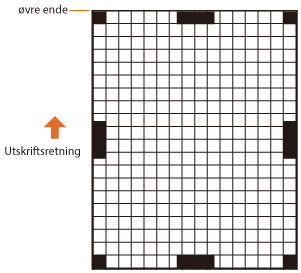
Når utskriftsposisjonen er skjev
Justering av utskriftsposisjon kreves når merkene for bekreftelse av utskriftsposisjon er skjeve. Retningen på utskriftsposisjonen kan angis ved å bruke en positiv verdi (+) eller en negativ verdi (-), og avstanden kan angis i millimeter. For å utføre vertikal justering, angi en negativ verdi (-) for å flytte utskriftsposisjonen opp eller en positiv verdi (+) for å flytte utskriftsposisjonen ned. For å utføre horisontal justering, angi en negativ verdi (-) for å flytte utskriftsposisjonen til venstre eller en positiv verdi (+) for å flytte utskriftsposisjonen til høyre.
Vertikal retning 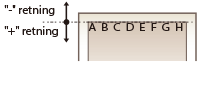 | Horisontal retning 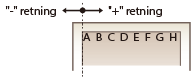 |
I det følgende eksempelet, fordi det er nødvendig å flytte utskriftsposisjonen 3,5 mm opp og 1,5 mm til høyre, angir du -3,5 mm i vertikal retning og +1,5 mm i horisontal retning.
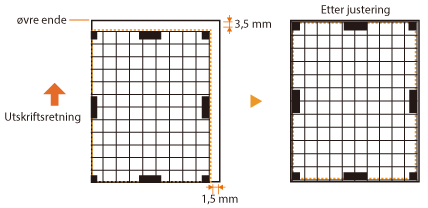
Trinn 3: Justere utskriftsposisjonen for hver papirkilde
Juster utskriftsposisjonen etter å ha bekreftet retningen og avstanden for justering. Utskriftsposisjonen kan justeres i området -3,5 mm til +3,5 mm i både horisontal og vertikal retning, i trinn på 0,1 mm.
1
Velg <Angi> på <Hjem> -skjermbildet. <Hjem>-skjermbildet
2
Velg <Justering/vedlikehold>  <Justere bildekvalitet>
<Justere bildekvalitet>  <Juster utskriftsposisjon>.
<Juster utskriftsposisjon>.
 <Justere bildekvalitet>
<Justere bildekvalitet>  <Juster utskriftsposisjon>.
<Juster utskriftsposisjon>.3
Velg papirkilden du vil justere, eller <Felles> for å justere alle papirkildene.

Justering av utskriftsposisjon i vertikal retning for 2-sidig utskrift
Utskriftsposisjonen for den første siden (forsiden) av en tosidig utskrift kan justeres med <Felles>. Utskriftsposisjonen for den andre siden (baksiden) kan justeres med innstillingen for hver papirkilde.
Første side (forside) | Angi verdi for <Felles>  <Jst. vertikalt (1. side for 2-sidig)> <Jst. vertikalt (1. side for 2-sidig)> |
Andre side (bakside) | Angi verdi for hver papirkilde  <Jst. vertikalt (1-sd/2. sd for 2-sd)> <Jst. vertikalt (1-sd/2. sd for 2-sd)> |
4
Velg retningen du vil justere og kombinasjonen av ensidig/tosidig utskrift, og trykk på  .
.
 .
.5
Angi justeringsverdien, og trykk på  .
.
 .
.Legg inn verdien basert på utskriftsresultatet til prøveutskriften ved hjelp av  /
/ .
.
 /
/ .
.For <Jst. vertikalt (1. side for 2-sidig)> justeres utskriftsposisjonen for alle papirkildene med den angitte verdien.
Gjenta trinn 3 til 5 for å justere de andre posisjonene og papirkildene.
6
Skriv ut et prøvetrykk, og kontroller hvorvidt justering er utført riktig. Trinn 1: Skrive ut med gjeldende utskriftsposisjon